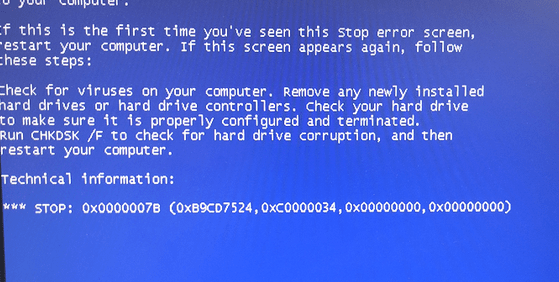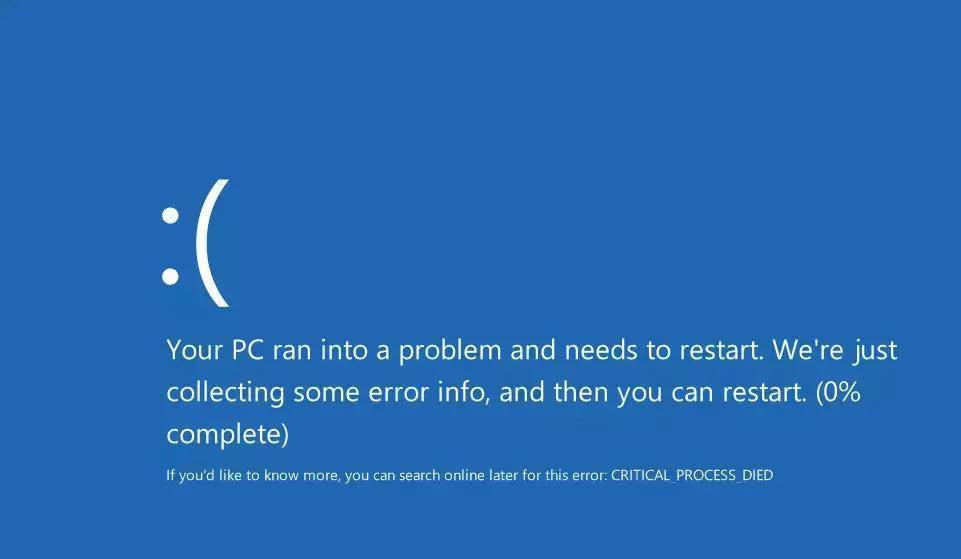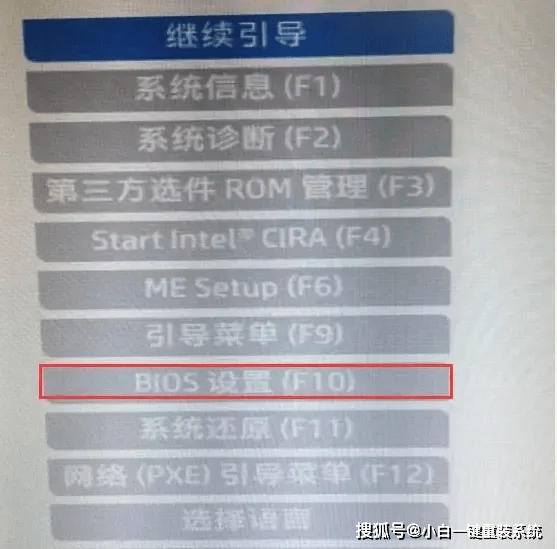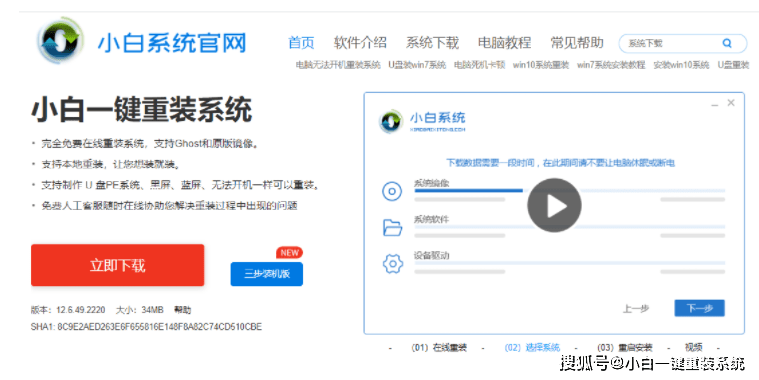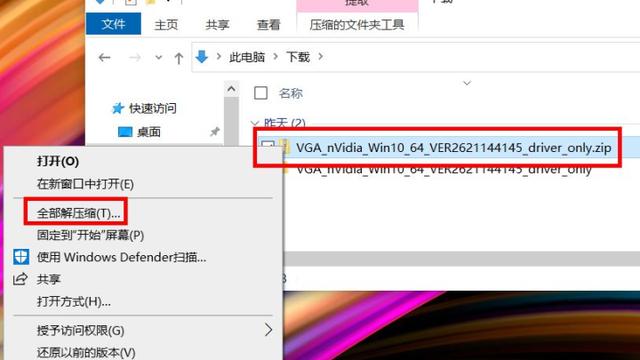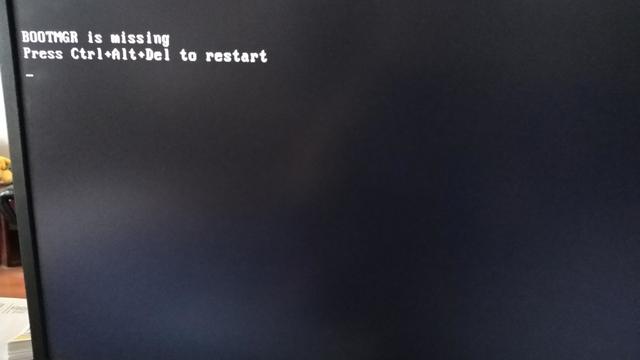电脑出现问题,你的PIN不可用怎么办
一:起因
起因:只因为在msconfig窗口中中多看了你一眼,然后手贱地试了一下。开始了一天的折磨

二:之后(怎么在登录界面选择安全模式)
当我按要求重启之后,就出现了
电脑出现问题,你的PLN不可用。请单击以重新设置
并且最无语的是,,重新设置的功能毫无用处,转一会圈又回来了
相当于死循环,
于是又尝试了进入安全模式大法,但是发现即便进入安全模式,也依然是出现了上面的界面
这里普及一下,在登录界面 按住shift键之后点击“重启”直到出现 ”请稍后“ ,也可以进入启动菜单.
.

三:正文开始(怎么制作u盘PE系统)
作者抱着自己的电脑去电脑店,却被老板告知只能重装系统,想想电脑里很多大型游戏要重新安装,不信邪的作者最终自己找到一个方法既不用重装系统即可修复问题,这里作者使用U盘PE系统成功修复

制作U盘PE系统以及如何进入PE系统的详细教程’ 可以自行搜索哦,需要用到一个空U盘,基本上都是傻瓜式操作哦,不需要下载ISO文件
不过大家搜索u盘PE系统制作软件时,要选择大家公认比较好的软件,并且要注意电脑安全
最重要的一点,PE系统中一定要有NTPWEdit这个软件,可以去u盘PE系统官网简介中找一下有没有(一般来说,U盘PE系统中都会自带)
四:设置U盘启动
1.插好U盘,不到大功告成不要拔下来
2.在登录界面 按住shift键,点击“重启”直到出现 ”请稍后“
3.选择使用设备
4.选择EFI USB Device
5.等待自行重启, 进入U盘PE 界面,选择启动win10 PE, 等待进入PE
6.进入pe系统

五:在PE中解锁另一个不需要密码的账户
一顿操作猛如虎,然后就没有然后了,既然如此,那就试一下一个方法,在PE中解锁另一个不需要密码的账户,既然进入操作系统需要PIN,那我创建一个不需要密码的账户不就可以了
DO IT
在PE系统中打开这个软件,按照步骤操作

单击打开

单击选中administrator,点解锁,保存更改,退出

重启
六:成功进入系统
hi,别来无恙啊
经过了一系列设置
成功以administrator进入系统
一般第一次进入系统时,会出现开始菜单打不开的情况,重启一次就好了
再次进入系统
开始按钮-右键-运行-msconfig-赶紧把之前的配置改回来, 并对电脑发誓,再也乱不改了
之后,注销administrator用户,进入自己的原账户,再次开始按钮-右键-运行-msconfig,确认一下配置是否已经是最初的配置
这时,建议小伙伴,再次重启一下,确认自己的电脑能否正常开机
七:怎么删去administrator用户
事实上,administrator 和 guest 账户是删不去的,这是系统自带的,但我们可以禁用它们
右键单击我的电脑-计算机管理-本地用户和组-用户-右键administrator -属性-勾选上账户以禁用-确定
八:至此,大功完成
补充:怎么把U盘复原
携带有PE系统的U盘会有2到3个分区,只需把U盘再插入原来 用来设置U盘PE系统的电脑,打开原来的U盘PE制作程序,卸载U盘上的PE系统即可
注意:以上内容所涉及到操作行为,及相关软件不可用于违法行为,否则后果自负!
注意:以上分享请按需采用,笔者不保证所有电脑的相关问题都可以通过以上方法得到解决,毕竟,都说电脑的问题99%重启一下就好了,可是,我们的问题总是那1% :)
觉得有帮助,就点一个赞吧:)